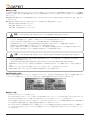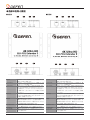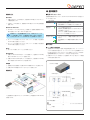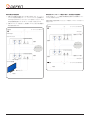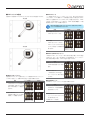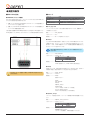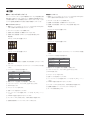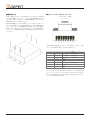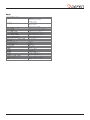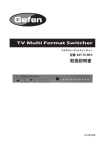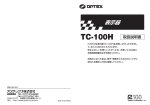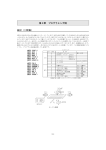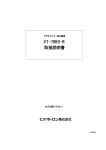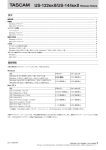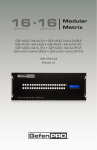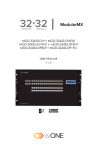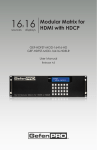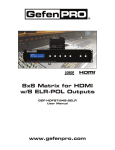Download 2MB
Transcript
4K Ultra HD ELR-POL Extender w/RS-232, Ethernet and 2-way IR 4K Ultra HD 対応 HDMI 延長機 型番:EXT-UHD-CAT5-ELRPOL 取扱説明書 2014 年 10 月版 ■ 安全上の注意 この度は Gefen 製品をお買いあげいただき、ありがとうございます。機器のセッティングを行う前に、この取扱説明書を十分にお読みください。この説明書に は取り扱い上の注意や、購入された製品を最適にお使いいただくための手順が記載されています。長くご愛用いただくため、製品のパッケージと取扱説明書を 保存してください。 ●注意事項は危険や損害の大きさと切迫の程度を明示するために、誤った扱いをすると生じることが想定される内容を次の定義のように「警告」「注意」の二つ に区分しています。 ●本機を使用中に本体が熱くなりますが、異常ではありません。以下の事項に注意して設置、運用を行ってください。 ・本機の周りに放熱を妨げる物を置かないでください。 ・本機に長時間、物が触れないようにしてください。 ・本機に長時間、手や皮膚が触れないようにしてください。 警告 この表示内容を無視して誤った取り扱いをすると、死亡または重傷を負う可能性が想定される内容です。 ・ 必ず付属の電源アダプター、電源コード、専用アタッチメントプラグを使用してください。これ以外の物を使用すると火災の原因となり大変危険 です。また、付属の電源アダプター、電源コード、専用アタッチメントプラグを他の製品で使用しないでください。 ・ AC100V、50Hz/60Hz の電源で使用してください。異なる電源で使用すると火災や感電の原因となります。 ・ 分解や改造は行わないでください。分解や改造は保証期間内でも保証の対象外となるばかりでなく、火災や感電の原因となり危険です。 ・ 雷が鳴り出したら、 金属部分や電源プラグには触れないでください。 感電する恐れがあります。 ・ 煙が出る、異臭がする、水や異物が入った、本体や電源コード・プラグが破損した等の異常があるときは、ただちに電源を切って電源プラグをコ ンセントから抜き、修理を依頼してください。異常状態のまま使用すると、火災や感電の原因となります。 注意 この表示内容を無視して誤った取り扱いをすると、傷害を負う可能性または物的損害が発生する可能性が想定される内容です。 ・ 万一、落としたり破損が生じた場合は、そのまま使用せずに修理を依頼してください。そのまま使用すると、火災の原因となることがあります。 ・ 以下のような場所には設置しないでください。 直射日光の当たる場所 / 極度の低温または高温の場所 / 湿気の多い場所 / ほこりの多い場所 / 振動の多い場所 / 風通しの悪い場所 ・配線は電源を切ってから行ってください。電源を入れたまま配線すると、感電する恐れがあります。また、誤配線によるショート等は火災の原因とな ります。 ・ご使用にならないときは、安全のため必ず電源プラグをコンセントから抜いてください。火災の原因となることがあります。 ・廃棄は専門業者に依頼してください。燃やすと化学物質などで健康を損ねたり火災などの原因となります。 ■ 修理品発送時のお願い 本製品は、送信機と受信機に同一のシリアルナンバーが割り振られています。万が一、不具合が発生し修理の依頼などを行う際には、本体裏面に記載されている シリアルナンバーをご確認いただき、シリアルナンバーを揃えた状態で、送信機と受信機の両方をご発送いただきますようお願い致します。 ■ 使用上の注意 ・ CAT-5e(またはそれ以上)ケーブルをお使いください。 ・ EXT-UHD-CAT5-ELRPOL は 8 ビットカラー 1080p フル HD 映像を最大 150 m、12 ビットフル HD の場合は最大 100m まで延長します。また 4Kx2K(3840x2160@30Hz 8 ビット ) では最大 100m 延長可能です。詳しくは「HDBT モード(7 ページ)」をご参照ください。 ・ Gefen 社独自開発の「Power Over Line (POL)」技術により、1 本の CAT-5e(またはそれ以上)ケーブルで受信機に電源供給できます。付属の電源アダ プターを送信機または受信機に接続します。送信機と受信機両方に電源アダプターを接続しないでください。 ・ EXT-UHD-CAT5-ELRPOL は表示機器の EDID をソース機器にパススルーします。表示機器が Deep Color に対応する場合、必ず手動でソース機器が 8 ビッ トカラーを出力するように設定してください。なお 4K × 2K 解像度とロングランモードを使用する場合のみ該当します。詳しくは「HDBT モード(7 ペー ジ) 」をご参照ください。 EXT-UHD-CAT5-ELRPOL 2 ■ 目次 ■DIPスイッチの設定.............................................................................. 7 ●EDIDマネージメント........................................................................ 7 ■安全上の注意......................................................................................... 2 ●HDCPモード..................................................................................... 7 ■操作上の注意......................................................................................... 2 ●HDBT(HDBaseT)モード............................................................... 7 ■目次......................................................................................................... 3 ●RS-232モード................................................................................. 7 ◆はじめに..................................................................................................... 3 ◆高度な操作................................................................................................. 8 ■製品の特長............................................................................................. 3 ■RS-232の設定..................................................................................... 8 ■製品内容の確認..................................................................................... 3 ●RS-232機器の接続......................................................................... 8 ◆各部の名称と機能..................................................................................... 4 ■コマンド................................................................................................. 8 ■送信機..................................................................................................... 4 ●#fw_upgrade................................................................................... 8 ■受信機..................................................................................................... 4 ●#hdcp................................................................................................ 8 ■接続方法................................................................................................. 5 ●#help.................................................................................................. 8 ◆操作方法..................................................................................................... 5 ●#power_always............................................................................... 8 ■電源LEDステータス............................................................................. 5 ◆付録............................................................................................................. 9 ■IR操作..................................................................................................... 5 ■ファームウェアのアップデート.......................................................... 9 ●ソース機器の遠隔操作...................................................................... 5 ■壁面取付方法.......................................................................................10 ●表示機器の遠隔操作.......................................................................... 6 ■ネットワークケーブルのワイヤリング.............................................10 ●双方向IRによるソース機器の操作・表示機器の遠隔操作.............. 6 ■仕様.......................................................................................................11 ◆はじめに ■ 製品の特長 ・ 4K Ultra HD(3840 × 2160@30Hz)、イーサネット、RS-232、双方向 IR 信号を一本の CAT-5e ケーブルで最大 100m 延長します (8bit Deep Color)。 ・ HDMI 信号 (1080p)、イーサネット、RS-232、双方向 IR 信号を一本の CAT-5e ケーブルで最大 100m 延長します (12bit Deep Color)。 ・ HDMI 信号 (1080p)、イーサネット、RS-232、双方向 IR 信号を一本の CAT-5e ケーブルで最大 100m 延長します (8bit Deep Color)。 ・ HDMI 対応:HDCP、12bit Deep Colro、LPCM7.1 audio、Dolby TrueHD、DTS-HD Master Audio パススルー、3DTV パススルー、CEC パススルー、 Lip Sync パススルー ・ RS-232 を延長 ・ 送信機⇒受信機または受信機⇒送信機の IR 延長が可能 ・ Gefen の双方向 POL 機能により、リンクケーブルを使って電源を接続した送信機 ( または受信機 ) から受信機 ( または送信機 ) への電源供給が可能。 ・ HDBaseT テクノロジー採用 ・ EDID マネージメント機能 ・ RS-232 経由でファームウェアアップデート可能 ・ ロック式電源コネクター ・ 壁面マウントが可能 ■ 梱包内容の確認 万が一足りないものがありましたら、購入された販売店までご連絡ください。 ・ 送信機× 1 ・ 受信機× 1 ・ HDMI ケーブル (M-M、1.8m、ロック式 ) × 1 ・ Phoenix-to-DB-9 ケーブル (M-F) × 1 ・ Phoenix-to-DB-9 ケーブル (M-M) × 1 ・ IR 延長機× 1 ・ IR エミッター× 1 ・ DC24V ロック式電源アダプター× 1 3 EXT-UHD-CAT5-ELRPOL ◆各部の名称と機能 ■送信機 ■受信機 ① Link CAT-5e ケーブル(またはそれ以上)を使用して、受 ① Link CAT-5e ケーブル(またはそれ以上)を使用して、送 ② Ethernet 信機の Link 端子と接続します。 CAT-5e ケーブル(またはそれ以上)を使用して、端 ② Ethernet 信機の Link 端子と接続します。 CAT-5e ケーブル(またはそれ以上)を使用して、端 ③ IR In/Ext 子とネットワークを接続します。 3.5mm ステレオミニ端子。付属の IR 延長機(EXT- ③ IR In/Ext 子とネットワークを接続します。 3.5mm ステレオミニ端子。付属の IR 延長機(EXT- ④ IR Out ⑤電源 RMT-EXTIRN) を接続します。 3.5mm ステレオミニケー RMT-EXTIRN) を接続します。 3.5mm ステレオミニケー ブルを使用して、コントロールシステムの IR 出力ポー ブルを使用して、コントロールシステムの IR 出力ポー トに接続します。 詳しくは 5 ページ「IR 操作」を参照 トに接続します。 詳しくは 5 ページ「IR 操作」を参照 してください。 IR エミッター(EXT-IREMIT)を使用して、制御する ④ IR Out してください。 IR エミッター(EXT-IREMIT)を使用して、制御する デバイスの IR 受光部に接続します。詳しくは 5 ページ デバイスの IR 受光部に接続します。詳しくは 5 ページ 「IR 操作」を参照してください。 付属の電源アダプターを接続してください。電源は送 「IR 操作」を参照してください。 付属の電源アダプターを接続してください。電源は送 ⑤電源 信機または受信機のどちらか一方に接続する事で、本 信機または受信機のどちらか一方に接続する事で、本 機を使用する事ができますが、電源アダプターはでき 機を使用する事ができますが、電源アダプターはでき ⑥ Power Link るだけ送信機に接続する事をお勧めします。 送信機の現在の状態を表示する LED です。詳しくは 5 ⑥ Power Link るだけ送信機に接続する事をお勧めします。 受信機の現在の状態を表示する LED です。詳しくは 5 ⑦ HDMI In ⑧ RS-232 ページ「電源 LED ステータス」を参照してください。 HDMI ケーブルを使用してソース機器と接続します。 付属の RS-232 アダプターを使用してコントロールデ ⑦ HDMI Out ⑧ RS-232 ページ「電源 LED ステータス」を参照してください。 HDMI ケーブルを使用して表示機器と接続します。 付属の RS-232 アダプターを使用してコントロールデ バイスと接続します。 EXT-UHD-CAT5-ELRPOL バイスと接続します。 4 ◆ 基本操作 ■電源 LED ステータス ■接続方法 送受信機の電源 LED インジケータは EXT-UHD-CAT5-ELRPOL の現在のス ● Video テータスを表します。 ① 付属の HDMI ケーブルを使用して、送信機の HDMI 端子に Ultra HD ソー LED の状況 ス機器を接続します。 青く点灯 ② HDMI ケーブルを使用して、受信機の HDMI 端子に Ultra HD 表示機器を 説明 ・ 送信機と受信機に通電しています。 ・ 送受信機間のリンクが接続されている状態です。 接続します。 緑色点灯 ● CAT-5/Ethernet ・ リンクの接続が不完全です。 ・ 送信機と受信機間を接続している CAT-5e ケーブ ③ CAT-5e ケーブル(またはそれ以上)を使用して、送信機と受信機の「Link」 ルを確認してください。 端子を接続します。最大 150m まで延長します。 ・ 合わせて、送信機と受信機に接続しているイーサ ネットケーブルも確認してください。 解像度によって延長距離が異なります。1080p で 8 ビットカ ラーの場合最大 150 m、4K 解像度では最大 100m まで延長で きます。詳しくは 7 ページ「HDBT モード」を参照してください。 青と緑に点滅 ・ プレイヤーなどソース機器が送信機に接続されてい ません。 ・ 表示機器等のシンク機器が受信機に接続されていま ④ ネットワークに接続されているイーサネットケーブル使用して送信機の せん。 Ethernet 端子と接続してください。 ⑤ ネットワークに接続されているイーサネットケーブル使用して受信機の ■ IR 操作 Ethernet 端子と接続してください。 ●ソース機器の遠隔操作 ● IR ① 受信機の IR In/Ext 端子に付属の IR 延長機を接続します。オートメション ⑥ 詳しくは「IR 操作(5 ページ)」をご参照ください。 システムを使用する場合には、オートメションシステムと受信機の IR In/ Ext 端子を 3.5mm ステレオミニケーブルで接続してください。IR 信号は ● RS-232 送受信機間を接続している Link ケーブルを伝って伝送されます。 ⑦ 付属の Phoenix-to-DB-9(F) ケーブルを使用して、送信機の「RS-232」 ② 付属の IR エミッターを使用して、送信機の「IR Out」端子にソース機器 端子に RS-232 コントローラーを接続します。 の IR 受光部に接続します。 ⑧ 付属の Phoenix-to-DB-9(M) ケーブルを使用して、受信機の「RS-232」 端子に制御する RS-232 デバイスを接続します。 ●電源 Ultra HD ソース機器 ⑨ 送信機 ( または受信機 ) に付属の 24V DC 電源アダプターを接続します。 ⑩ 付属の 24V DC 電源アダプターをコンセントに接続します。 ■接続図 HDMI In 端子へ IR エミッター 送信機 ネットワーク 受信機 ※上記接続図では、別売の IR エミッター(EXT-IREMIT)と IR 延長機(EXT-RMT-EXTIRN) HDMI Out 端子へ を使用しています。 Ultra HD 表示機器へ オートメーションシステムより IR 延長機 IR 信号 5 EXT-UHD-CAT5-ELRPOL ●表示機器の遠隔操作 ●双方向 IR によるソース機器の操作・表示機器の遠隔操作 ① 付属の IR 延長機を送信機の IR In/Ext 端子に接続します。オートメショ 双方向 IR を用いて、ソース機器や表示機器を送信機または受信機からコント ンシステムを使用する場合には、オートメションシステムと受信機の IR ロールをする事ができます。 In/Ext 端子を 3.5mm ミニステレオケーブルで接続してください。IR 信 接続の詳細は下記図を参照してください。IR 信号は、Link ケーブルを伝って 号は送受信機間を接続している Link ケーブルを伝って伝送されます。 伝送されます。 ② 付属の IR エミッターを使用して、受信機の「IR Out」端子に表示機器の IR 受光部に接続します。 IR 延長機 IR 延長機 オートメーションシステムより オートメーションシステムより IR エミッター HDMI In 端子へ 受信機からの IR 信号 Ultra HD ソースより 送信機 送信機 ネットワーク ネットワーク 送信機からの IR 信号 受信機 受信機 IR エミッター HDMI Out 端子へ Ultra HD 表示機器 オートメーションシステムより IR 延長機 IR 信号 IR エミッター IR 信号 EXT-UHD-CAT5-ELRPOL 6 ■ DIP スイッチの設定 ● HDCP モード 送信機 4 つ、 受信機に 2 つの DIP スイッチがそれぞれ、本体の底面にあります。 ソース機器(例えばコンピュータなど)によっては、常に HDCP を送りだ していますが、システム構成によっては問題を引き起こす可能性があります。 ▼送信機 本機では、送信機の DIP スイッチ 2 を「ON」の位置へ設定すると、HDCP に非対応(HDCP 無効モード)と設定され、HDCP 対応表示機器をソース機 器が検出できないようにする事ができます。 HDCP 非対応設定(DIP スイッチ2:ON)に設定すると HDCP コンテンツは表示できなくなります。 概要 HDCP 有効 ( デフォルト ) 送信機 受信機 ・ HDCP をパススルーします。 HDCP 無効 DIP スイッチ 2:OFF ・ HDCP をパススルーしません。 ・ DIP スイッチ1が OFF に設定 ▼受信機 されている場合にこの機能は使 用できます。 DIP スイッチ 1: OFF DIP スイッチ 2:ON ● HDBT(HDBaseT) モード 1080p Full HD、ディープカラー 8bit の信号の場合に最大 150m の延長 が可能です。また、4K × 2K(3840 × 2160@30Hz)、ディープカラー 8bit の信号の場合には最大 100m の延長が可能になります。 概要 HDBT モード(デフォルト) 送信機 受信機 ・ 4Kx2K 解 像 度 信 号 を 100m 延長 ロングリーチモード ・ 1080p 信号を 150m 延長 ● EDID マネージメント ・ ディープカラーは、8bit に限定 されます。 送信機の DIP スイッチ 1 を操作すると、 「シンク機器の EDID(ダウンストリー ム EDID)を有効」と「内蔵 EDID を有効」を切替える事ができます。 概要 External EDID モード(デフォルト) 送信機 ● RS-232 モード 受信機 RS-232 モードとサービスモードを切替える事ができます。 ・ ビデオおよびオーディオに関する 概要 パススルーモード(デフォルト) EDID 情報は、接続されている機 器の EDID 情報をソース機器へ 送信機 受信機 ・ RS-232 データを送受信機間の 送ります。 伝送を有効にします。 DIP スイッチ1:ON Internal EDID モード サービスモード ・ 送信機に内蔵されている EDID ・ ファームウェアアップデートを 情報をソース機器へ送ります。 行う際に使用します。 ※詳細は 9 ページを参照 DIP スイッチ 1:OFF 7 EXT-UHD-CAT5-ELRPOL ◆高度な操作 ■ RS-232 の設定 ■コマンド ● RS-232 デバイスの接続 コマンド #fw_upgrade #hdcp #help #Power_always EXT-UHD-CAT5-ELRPOL は、コントロールシステムなどの RS-232 デバ イスからの信号を伝送する事ができます。 ① 付属している Phoneix-to-DB-9(M-F) アダプターケーブルを送信機とコ 説明 ファームウェアアップデート時に使用します。 HDCP の確認を有効・無効を設定します。 RS-232 コマンドを表示します。 常時電源の有効・無効を切替えます。 ントロールデバイスと接続します。 ●# fw_upgrade ② 付属している Phoneix-to-DB-9(M-M) アダプターケーブルを受信機とコ ントロールする機器を接続します。 ファームウェアアップデートを行う際に使用するコマンドです。詳細は 9 ペー ジを参照してください。 下記の図は、 送信機の RS-232 端子の図です。この端子は、TXD( 送信データ )、 RXD( 受信データ )、GND( シグナルグラウンド ) のみ使用する事ができます。 構文������������������������ #fw_upgrade パラメーター�������� なし 構文例�������������������� 9 ページを参照してください。 ● #hdcp 入力中の HDCP 検知を有効に / 無効にします。HDCP 準拠のディスプレイ が検知されれば、コンピューターによっては HDCP を可能にするでしょう。 param1 = 0 は、HDCP 準拠のディスプレイの検知を強制的に無視すること をコンピューターに送るコマンドです。 HDCP 無効に設定すると、HDCP コンテンツを表示することが できません。 構文������������������������ #hdcp param1 パラメーター�������� Param1 [0…1] 値 0 1 説明 HDCP 無効 HDCP 有効 構文例�������������������� #hdcp 0 HDCP を無効にして、HDCP/EDID の検出を停止 ● #help #help コマンドは、利用可能な RS-232 コマンドを表示します。param1 を使用する場合、特定の対応コマンドを表示することができます。 構文������������������������ #help param1 RS-232 コマンドを送信した場合、CR(0x0D) が含まれなけれ ばなりません。 パラメーター�������� Param1 構文例�������������������� #help 有効なコマンド: #help #fw_upgrade #hdcp #power_always #help #hdcp コマンド #hdcp:HDCP モードの変更 Syntax :#hdcp param1 Param1=0(hdcp 無効 )/1(hdcp 有効 ) ● #power_always パワーモードを設定できます。パワーモード変更後は本体を再起動してくだ さい。 構文������������������������ #power_always parama1 パラメーター�������� Param1 [0…1] 値 0 1 説明 パワーセーブ 常時通電 構文例�������������������� #power_always 1 常時通電に設定されます。 パワーモード変更後は、本体を再起動してください。 EXT-UHD-CAT5-ELRPOL 8 ◆付録 ■ファームウェアのアップデート ●個別アップデート ファームウェアアップデート方法は 2 種類あります。ひとつは送信機と受信 ① 最新のファームウェアをメーカーホームページより (http://www.gefen. com/support/download.jsp) ダウンロードします。 機を接続した状態でアップデートすることで、送信機または受信機いずれか一 方の更新で同時にもう一方の更新を行えるシングルアップデートです。もうひ ② ダウンロードした zip ファイルを解凍します。 とつは、送信機と受信機をそれぞれ別々に更新する個別アップデートです。 ③ 送信機(または受信機)から電源アダプターを外します。 ●シングルアップデート ④ 送信機(または受信機)の DIP スイッチを下記の様に設定します。 ① 最新のファームウェアをメーカーホームページより (http://www.gefen. com/support/download.jsp) ダウンロードします。 ② ダウンロードした zip ファイルを解凍します。 ▼送信機 DIP スイッチ4を ON の位置にします。 ③ 送信機(または受信機)から電源アダプターを外します。 ④ 送信機(または受信機)の DIP スイッチを下記の様に設定します。 ▼送信機 DIP スイッチ4を ON の位置にします。 ▼受信機 DIP スイッチ1を ON の位置にします。 ▼受信機 DIP スイッチ1を ON の位置にします。 ⑤ ハイパーターミナルなどのターミナルエミュレーションプログラムを起動 します。 ⑥ シリアルポートの設定は下記の通りです。 説明 ボーレート データビット パリティ ストップビット フロー制御 ⑤ RS-232 ケーブルを使用して送信機(または受信機)とコンピュータを 接続します。 ⑥ ハイパーターミナルなどのターミナルエミュレーションプログラムを起動 します。 設定 ⑦ 電源アダプターを送信機(または受信機)へ接続します。 ⑦ シリアルポートの設定は下記の通りです。 説明 ボーレート データビット パリティ ストップビット フロー制御 19200 8 なし 1 なし 19200 8 なし 1 なし ⑧ ハイパーターミナルへ、コマンド #fw_upgrade を入力します。 設定 ⑨ ENTER を押します。 ⑩ コンピューターの1を押します。 ⑪ 送信>ファイル送信をクリックします。 ⑫ ファームウェアファイルを選択します。ファイル名:elr_eidir_[ バージョ ン ].bin ⑧ 電源アダプターを送信機(または受信機)へ接続します。 ⑬ YModem を選択し送信ボタンをクリックします。 ⑨ ハイパーターミナルへ、コマンド #fw_upgrade を入力します。 ⑭ アップデートプロセスが終了すると、本体は自動的に再起動します。 ⑩ ENTER を押します。 ⑮ 送信機と受信機のファームウェアアップデートは終了です。 ⑪ コンピューターの1を押します。 ⑯ 8~15の手順を繰り返します。 ⑫ 送信>ファイル送信をクリックします。 ⑬ ファームウェアファイルを選択します。ファイル名:elr_eidir_[ バージョ ン ].bin ⑭ YModem を選択し送信ボタンをクリックします。 ⑮ アップデートプロセスが終了すると、本体は自動的に再起動します。 ⑯ 送信機と受信機のファームウェアアップデートは終了です。 9 EXT-UHD-CAT5-ELRPOL ■壁面取付方法 ■ネットワークケーブルのワイヤリング 本機は、壁面やキャビネットなどに取り付けることができます。下図を参照 RJ-45 コネクターの前面 して、適切に設置を行ってください。その際、本体と壁面が垂直になるよう に取り付けてください。HDMI ケーブルの接続や着脱の為に、5cm 以上の空 間が確保できるスペースに設置してください。 壁面の材質や構造にあった方法で設置してください。取付には、#6ドライ ウォールネジを使用します。壁面の材質や構造にあったネジを別途ご用意く ださい。また、アンカーなどを使用することをお勧めします。ネジは確実に 締めてください。締め付けが不十分な場合、落下してケガや故障の原因にな ります。ケーブルを着脱する際などに、本機に過度な力が加わらないように してください。 TIA/EIA-568-B 規格で制作されたケーブルのご使用をしてください。現場 にてケーブルの終端を行う場合、以下の表をご参照ください。 ピン 1 色 説明 オレンジ / 白 TD+(送信データ、正作動信号) 2 オレンジ 3 緑/白 TD-(送信データ、負作動信号) RD+(受信 データ、正作動信号) 4 青 未使用 5 青/白 未使用 6 緑 7 茶/白 未使用 8 茶 未使用 RD-(受信 データ、負作動信号) シールド(STP)タイプの CAT-5e または CAT-6a ケーブルのご使用くだ さい。アンシールド(UTP)タイプの CAT-5e または CAT-6 にも対応しま すが、ノイズの影響を受けやすく動作が不安定になる可能性があります。なお、 ソリッドコアタイプをおすすめします。 EXT-UHD-CAT5-ELRPOL 10 ■仕様 サポートするフォーマット ビデオ 4Kx2K 1920x1200(WUXGA) オーディオ 1080p フル HD 7.1 Linear PCM DolbyR TrueHD 端子、インジケータ、操作 HDMI(送信機) HDMI(受信機) Link(送信機 / 受信機) IR In(送信機 / 受信機) IR Out(送信機 / 受信機) RS-232(送信機 / 受信機) 電源(送信機 / 受信機) LED インジケーター(送信機 / 受信機) 操作的仕様 最大ピクセルクロック 最大 TMDS クロック 入力ビデオ信号 入力 DDC 信号 電源入力 消費電力 操作温度 保管温度 操作湿度 保管湿度 物理的仕様 ( 送信機 / 受信機 ) 外形寸法(W x H x D) 質量 DTS-HD Master Audio HDMI タイプ A、19 ピン、メス× 1 HDMI タイプ A、19 ピン、メス× 1 RJ-45、シールド、メス× 1 3.5mm ステレオミニ、メス× 1 3.5mm ステレオミニ、メス× 1 Phoenix タイプオス× 1 4 ピン、ロック式、メス× 1 LED、青 / 緑× 1 300MHz 300MHz 1.2Vp-p 5Vp-p(TTL) 24V DC 12 ワット(最大) 0 ~ +50℃ - 20 ~ +85℃ 0%to90% 結露なきこと 5%to90% 結露なきこと 110mm × 26mm × 80mm 0.2 kg 11 EXT-UHD-CAT5-ELRPOL ●この製品を安全にお使いいただくために、設置 ・ 運用には十分な安全対策を行ってください。 ●この取扱説明書に記載されている商品名、会社名等は各社の登録商標または商標です。